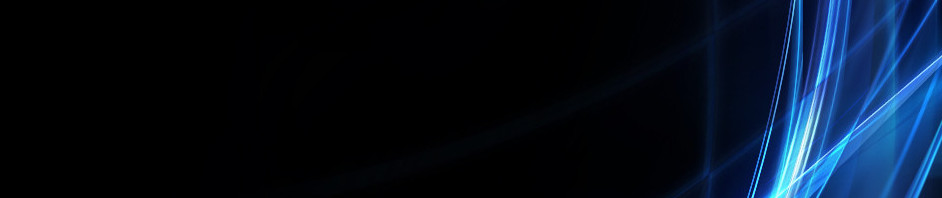POHON DIREKTORI
Pada kesempatan kali ini, akan tentang pohon direktori pada sistem operasi linux
1. pertama kita buka terminal dengan cara ctrl+alt+t, lalu kita buat direktori baru dengan nama root (mkdir root lalu enter).
2. kita buat direktori didalam root dengan mkdir nama direktori lalu enter. Untuk nengeceknya kita masukan perintah ls lalu enter.
3. masuk pada direktori boot, lalu buat file dengan perintah touch (vmlinuz lalu enter) . Masukkan perintah ls .
4. keluar dari direktori boot(cd ..). lalu masuk pada direktori dev dan buat file dengan perintah touch (hda, sta,st0) lalu enter. Mengeceknya dengan perintah ls lalu enter.
5. keluar dari direktori dev (cd ..), lalu masuk pada direktori home (cd home) lalu enter. Kemudian buat direktori dengan perintah mkdir nama direktori (linux, tux, yxz) lalu enter. Kemudian cek dengan perintah ls.
6. keluar dari home (cd ..), lau masuk pada direktori lb (cd lb) enter. Lalu kita buat fila dengan perintah touch (ld.so) lalu enter. Cek dengan perintah ls lalu enter.
7. keluar dari lb (cd ..), lalu masuk pada direktori opt (cd opt) enter. Lalu buat direktori dengan perintah mkdir nama (gnome, kde) lalu enter. Cek dengan perintah ls lalu enter.
8. keluar dari opt (cd ..), lalu masuk pada direktori usr (cd usr) lalu enter. Lalu buat direktori dengan perintah mkdir nama file (XIIR6, bin, etc, lib, local, sbin, share) lalu enter. Cek dengan perintah ls.
9. keluar dari usr(cd ..), lalu masuk pada direktori srv (cd srv) lalu enter. Lalu buat direktori dengan perintah mkdir nama folder (ftp dan www) lalu enter. Cek dengan perintah ls.
10. keluar dari direktori srv(cd ..) lalu kita masuk pada direktori home lalu masuk lagi pada xyz (cd home/xyz) lalu enter. Kemudian kita nuat direktori dengan perintak mkdir nama folder (bun, mail) lalu enter. Cek dengan perintah ls.
11. keluar dari direktori xyz dan home (cd ../..) lalu enter. Lalu kita masuk direktori home lalu tux (cd home/tux) lalu enter. Kemudian kita buat file dengan perintah touch nama file (test.c) lalu enter. Untuk mengeceknya kita menggunakan perintah ls.
12. keluar dari direktori tux, lalu keluar lagi dari home (cd ../..) lalu enter. Lalu kita masuk pada direktori usr, dan masuk lagi pada direktori XIIR6 dengan perintah cd usr/XIIR6 lalu enter. Kemudian kita buat folder dengan perintah mkdir (bin lib man) lalu enter. Cek dengan perintah ls.
13. keluar dari tux, dan home dengan perintah cd../.. lalu enter. Lalu kta masuk pada direktori usr lalu masuk bin dengan perintah cd usr/bin lalu enter. Lalu buat file dengan perintah touch nama file (f2c) lalu enter. Cek dengan ls.
14. keluar dari direktori bin, lalu keluar lagi dari usr (cd ../..) lalu enter. Lalu kta masuk pada direktori usr lalu masuk local dengan perintah cd usr/local lalu enter. Lalu buat direktori dengan perintah mkdir nama file (bin, lib, man) lalu enter. Lau cek dengan perintah ls.
15. keluar dari direktori local, lalu keluar lagi dari usr (cd ../..) lalu enter. Lalu kta masuk pada direktori usr lalu masuk share dengan perintah cd usr/share lalu enter. Lalu kita buat folder dengan perinyah mkdir nama folder (doc dan man) lalu enter. Cek dengan perintah ls.
16. keluar dari direktori share, lalu keluar lagi dari usr (cd ../..) lalu enter. Lalu kta masuk pada direktori usr lalu masuk XIIR6 lalu masuk lagi pada direktori bin dengan perintah cd usr/XIIR6/bin lalu enter. Lalu kita buat file dengan perintah touch nama file (xdem, xterm, xv) lalu enter. Cek dengan perintah ls.
17. keluar dari direktori bin, lalu keluar dari XIIR6 lalu keluar dari bin (cd ../../..) lalu enter. Lalu kta masuk pada direktori usr lalu masuk share lalu masuk lagi pada direktori doc dengan perintah cd usr/share/ doc lalu enter. Lalu buat folder dengan perintah mkdir nama folder (faq, howto, packages) lalu enter. Cek dengan perintah ls.
berikut ini tampilan pohon direktori yang utuh
"TERIMA KASIH BAGI YANG TELAH MEMBACA"
Kategori
- Masih Kosong
Blogroll
- Masih Kosong